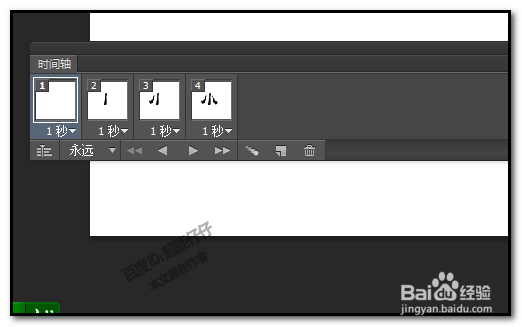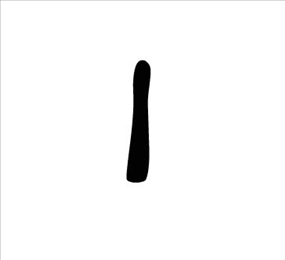如何用PS制作文字动画,文字GIF动画
本文所分享的内容是:教大家怎样用PS软件制作出文字动画,当中涉及到一些操作小技巧。希望通过本文可以帮到一些朋友。
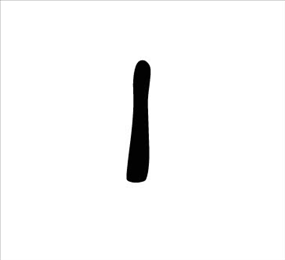
工具/原料
PS CS6
前期操作:文字处理
1、我们新建画布后,选取文字工具,再设置好文字大小与字体;在画布打入文字,比如用华文隶书字体打出:小
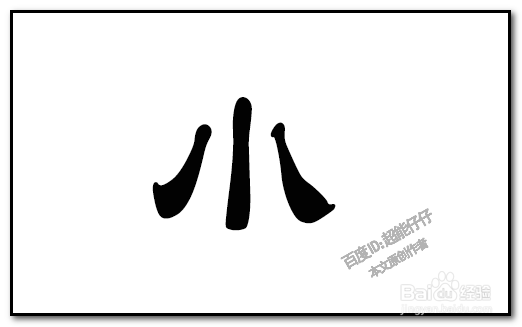
2、然后,鼠标右击文字图层,弹出菜单中点:栅格化文字。把文字栅格化,这样才能进行下面的操作。

3、选取套索工具,把“小”字左边的一笔,套出来;再CTRL+j,复制到新图层。然后,再用套索工具再把这一笔套出来,按下DELETE,删除这一笔。CTRL+D取消选择。
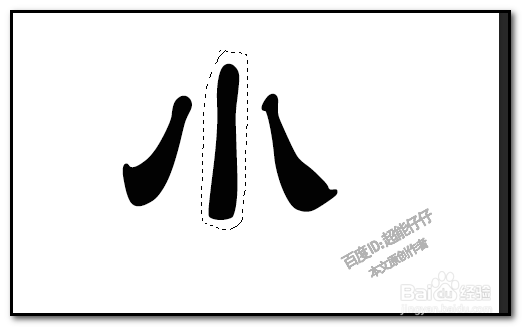
4、鼠标点下“小”图层,同上方法,把左这一笔处理好;剩下最后一笔就不用处理,把图层修改为:第三笔画
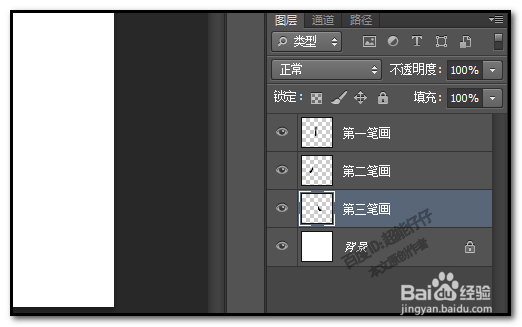
后期操作:制作文字动画
1、顺序点:窗口-时间轴弹出的操作框中,点:创建帧动画
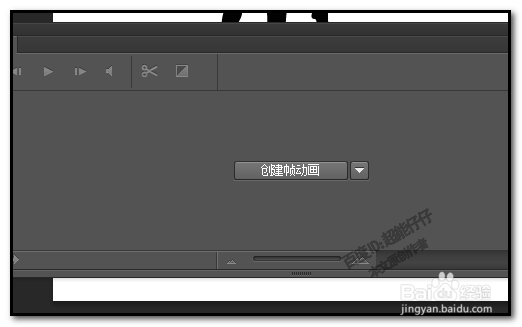
2、当前显示的是一帧,背景图层;我们要复制出宛鳘艺荤另外的三帧。这时,除了背景图层,其余图层眼睛都是关闭的。鼠标点第2帧这里, 再在图层面板这里,把第一笔画的图层眼睛打开。
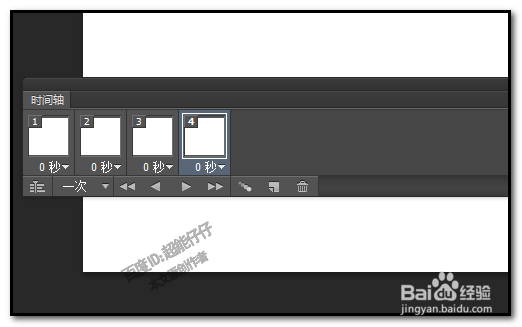
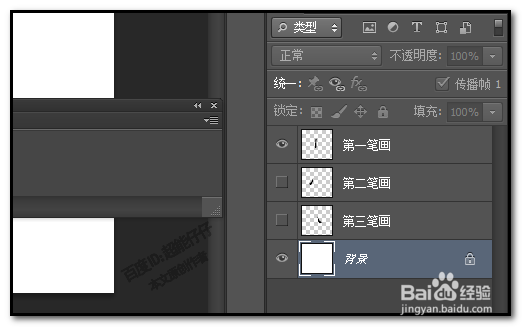
3、鼠标再点第3帧这里,再在图层面板这里,把第一笔画和第二笔画的图层眼薜殷衙疝睛打开。鼠标再点第4帧这里,再在图层面板这里,把第二笔画图层和第三笔画的图层眼睛打开。

4、然后,把四帧都设置为1秒;点下播放按钮,看下效果。